-
提高工作效率的神器:基于前端表格实现Chrome Excel扩展插件
Chrome插件,官方名称extensions(扩展程序);为了方便理解,以下都称为插件。
我们开发的插件需要在浏览器里面运行,打开浏览器,通过右上角的三个点(自定义及控制)-更多工具-拓展程序-打开开发者模式。点击"加载已解压的拓展程序,选择项目文件夹,就可将开发中的插件加载进来。
插件是基于Web技术构建的,例如HTML、JavaScript和CSS。它们在单独的沙盒执行环境中运行并与Chrome浏览器进行交互。插件允许我们通过使用API修改浏览器行为和访问Web内容来扩展和增强浏览器的功能。
相信使用Chrome(谷歌浏览器)的小伙伴们都在用Chrome扩展插件(Chrome Extension),类似一键翻译、批量下载网页图片、OneTab、甚至大名鼎鼎的 ”油猴” 等。但是有时候,我们需要一些Chrome应用市场上没有的特定功能的插件,例如任务提醒、报表自动生成、与内部数据系统交互的数据分析或上传下载等。
作为产品论坛技术支持的超级版主,每日需要回复用户提出的大量问题,往往一个不注意,很容易漏回用户帖子。这时候有这么一个浏览器插件,随时提醒你还有多少帖子待回复,是不是很炫酷呢?当你晚上回复完所有论坛帖子,这时候插件徽章上不再有数字,这时候是不是成就感满满。
今天我们就带大家来花30分钟时间,一起写一个展示待办任务的浏览器插件。
获取本文的完整Demo:
https://gcdn.grapecity.com.cn/forum.php?mod=attachment&aid=MjM4NjU0fDgyODE0ZTIyfDE2NjYxODc0ODV8NjI2NzZ8OTk3MTg%3D接下来就让我们正式开始项目
- 首先在package.json文件中引入相关依赖文件
{ "dependencies": { "@grapecity/spread-excelio": "15.2.0", "@grapecity/spread-sheets": "15.2.0", "@grapecity/spread-sheets-resources-zh": "15.2.0" } }- 1
- 2
- 3
- 4
- 5
- 6
- 7
- 其次创建容器。在manifest.json文件中,可以配置点击插件图标时弹出的小窗口的页面。这里配置了index.html页面。

接着我们在index.html中创建SpreadJS的目标DOM元素:
- 1
- 创建容器之后,就可以初始化SpreadJS了。在GC.Spread.Sheets.Workbook构造函数中,有两个参数。第一个参数是宿主dom元素或者id,这里是‘ss’。第二个参数是初始化选项。这里设置了三个值: sheetCount、scrollbarMaxAlign、newTabVisible;分别表示表单数量,滚动条与活动表单的最后一行和最后一列对齐,不显示新增表单选项。
window.onload = function () { var spread = new GC.Spread.Sheets.Workbook("ss",{ sheetCount: 1, scrollbarMaxAlign:true, newTabVisible:false }); };- 1
- 2
- 3
- 获取SpreadJS对象后,就可以进行绑定数据、进行数据展示啦。首先可以为其绑定列,自定义表头,根据列名设置宽度,根据内容设置数据格式或者单元格类型等。这时候可以定义帖子标题,发帖时间,是否金牌用户、地区等等信息。
var sheet = spread.getActiveSheet(); var colInfos = [ {name: "帖子标题", displayName: "帖子标题", size: 300}, { name: "发帖时间", displayName: "发帖时间", size: 100, formatter: "MM-dd hh:mm", }, { name: "city", displayName: "地区", cellType: ColorArea }, ]; sheet.autoGenerateColumns = false; sheet.bindColumns(colInfos);- 1
- 2
- 3
- 4
- 5
- 6
- 7
- 8
- 9
- 10
- 11
- 12
- 13
- 14
- 15
- 16
- 17
- 其次通过XMLHttpRequest获取任务列表数据,获取数据后,可以进行表单数据绑定。
var xhr = new XMLHttpRequest(); xhr.open("GET",url,true); xhr.onreadystatechange = function () { if (xhr.readyState == 4) { var resp = JSON.parse(xhr.responseText); if (resp instanceof Array) { sheet.setDataSource(resp); } }} xhr.send();- 1
- 2
- 3
- 4
- 5
- 6
- 7
- 8
- 9
- 10
- 绑定数据后还可以为其添加筛选、排序等功能。如为其筛选区域。如想查看北方区所有的论坛帖子,就可以在sheet表单第9列为其绑定筛选条件。
var condition =new GC.Spread.Sheets.ConditionalFormatting.Condition( GC.Spread.Sheets.ConditionalFormatting.ConditionType.textCondition, {compareType: GC.Spread.Sheets.ConditionalFormatting.TextCompareType .contains, expected: "*北方区*",} ); sheet.rowFilter().addFilterItem(9, condition); sheet.rowFilter().filter(9); sheet.rowFilter().filterButtonVisible(true);- 1
- 2
- 3
- 4
- 5
- 6
- 7
其结果如下图所示:

- 根据条件规则设置样式
sheet.conditionalFormats.addSpecificTextRule( GC.Spread.Sheets.ConditionalFormatting.TextComparisonOperators.contains, "未处理",style1,ranges); sheet.conditionalFormats.addSpecificTextRule( GC.Spread.Sheets.ConditionalFormatting.TextComparisonOperators.contains, "处理中", style2,ranges);- 1
- 2
- 3
- 4
- 5
- 6
以上代码分别为"未处理"与"处理中"赋值不同样式。这样子可以很醒目看到论坛帖子处理状态。其结果如下所示:

- 利用SpreadJS 可以导出Excel的特性,可以将当前sheet导出到Excel中。
在导出Excel前,要通过toJSON获取其序列化数据。这时候要注意序列化选项:将includeBindingSource设置为true, columnHeadersAsFrozenRows设置为true。
var serializationOption = { includeBindingSource: true, columnHeadersAsFrozenRows: true, }; var json = spread.toJSON(serializationOption); 在序列化成功后,就可以导出到Excel文件啦。 var excelIo = new GC.Spread.Excel.IO(); excelIo.save( json, function (blob) { saveAs(blob, fileName); },function (e) { console.log(e); } );- 1
- 2
- 3
- 4
- 5
- 6
- 7
- 8
- 9
- 10
- 11
- 12
- 13
- 14
在manifest.json文件中进行基础配置,如icons可以配置插件图标,我们的插件安装后,popup页面也运行了;但是我们也发现了,popup页面只能做临时性的交互操作,用完就关了,不能存储信息或者和其他标签页进行交互等等;这时就需要用到background(后台),它是一个常驻的页面,它的生命周期是插件中所有类型页面中最长的;这里设置background.js 用来作为后台管理,处理通知等、刷新、徽章等数据。至于action配置之前也提到了,可以配置弹出页面,最后的permissions可以配置权限。

基础配置之后,就可以在background.js中来进行我们的处理啦。
在插件安装成功后,可以通过chrome.alarms这个api创建刷新时间与通知时间。chrome.runtime.onInstalled.addListener(function () { console.log("插件已被安装"); chrome.storage.sync.get(["notiTime", "updateTime"], function (result) { if (result && result.notiTime) { var notiTime = parseFloat(result.notiTime); if (notiTime > 0) { chrome.alarms.create("UserReplyTimer", { periodInMinutes: notiTime }); } } if (result && result.updateTime) { var updateTime = parseFloat(result.updateTime); if (updateTime > 0) { chrome.alarms.create("UpdateCountTimer", { periodInMinutes: updateTime, }); } } }); });- 1
- 2
- 3
- 4
- 5
- 6
- 7
- 8
- 9
- 10
- 11
- 12
- 13
- 14
- 15
- 16
- 17
- 18
- 19
当刷新时间到,可以为其更改插件图标徽章中待处理帖子数量。使用chrome.actionAPI 控制 Google Chrome 工具栏中的扩展程序图标。
chrome.action.setBadgeBackgroundColor({ color: "#CCCCFF" }); chrome.action.setBadgeText({ text: unreadTopicCount > 0 ? "" + unreadTopicCount : "", });- 1
- 2
- 3
- 4
其结果如下图所示,还有17个帖子需要处理,提示自己加油呀!

当通知时间到,在电脑右下角可以弹窗浏览器通知,通知我们待办数量。使用chrome.notificationsAPI 使用模板创建丰富的通知,并将这些通知显示给系统托盘中的用户。当你的桌面不再停留在浏览器,或许你在处理邮件,或许你在编辑Excel。这时候系统发出的通知,会大大提高你的工作效率。
var options = { type: "basic", iconUrl: "img/icon.png", title: "GCDN提醒", message: "你关注的板块有" + unreadTopicCount + "个帖子需要处理", }; chrome.notifications.clear("UserReplyNotification"); chrome.notifications.create("UserReplyNotification", options);- 1
- 2
- 3
- 4
- 5
- 6
- 7
- 8
其结果如下图所示:
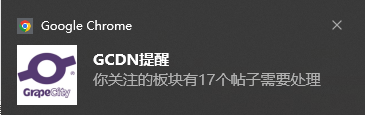
此外还可以选择在浏览器选项卡中打开任务列表。可以更清晰查看自己的待做事项。
chrome.tabs.create({url: window.location.href});- 1
至此,基础谷歌插件的纯前端表格控件应用就介绍到这里啦,快来开发属于自己的插件吧。
更多纯前端表格在线demo示例 :https://demo.grapecity.com.cn/spreadjs/gc-sjs-samples/index.html
移动端示例(可扫码体验):http://demo.grapecity.com.cn/spreadjs/mobilesample/ -
相关阅读:
[附源码]计算机毕业设计JAVA小型银行贷款管理系统
RISC-V “异军”突起,英特尔:消灭不了就加入它
TikTok推出一款新的工具,可让卖家获得一些重要数据
婴幼儿牛奶蛋白过敏危害多,教你四招早期预防
55.跳跃游戏
什么是物联网(IoT)?
Springmvc ---- json解析和异常处理
HTML5期末考核大作业,个人网站—— 程序员个人简历模板下载HTML+CSS+JavaScript
22071系统移植day5
Linux_Shell运行原理(命令行解释器)
- 原文地址:https://blog.csdn.net/powertoolsteam/article/details/127429329
